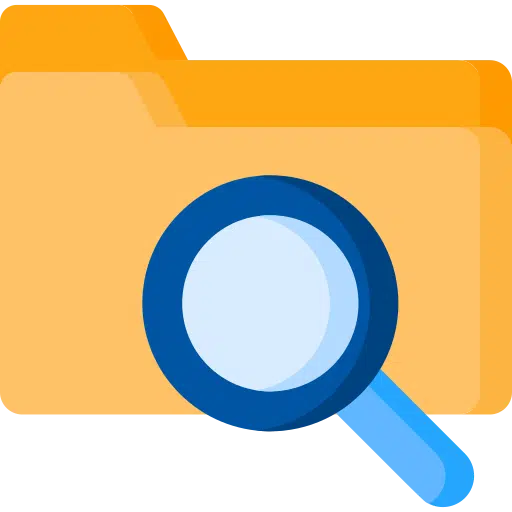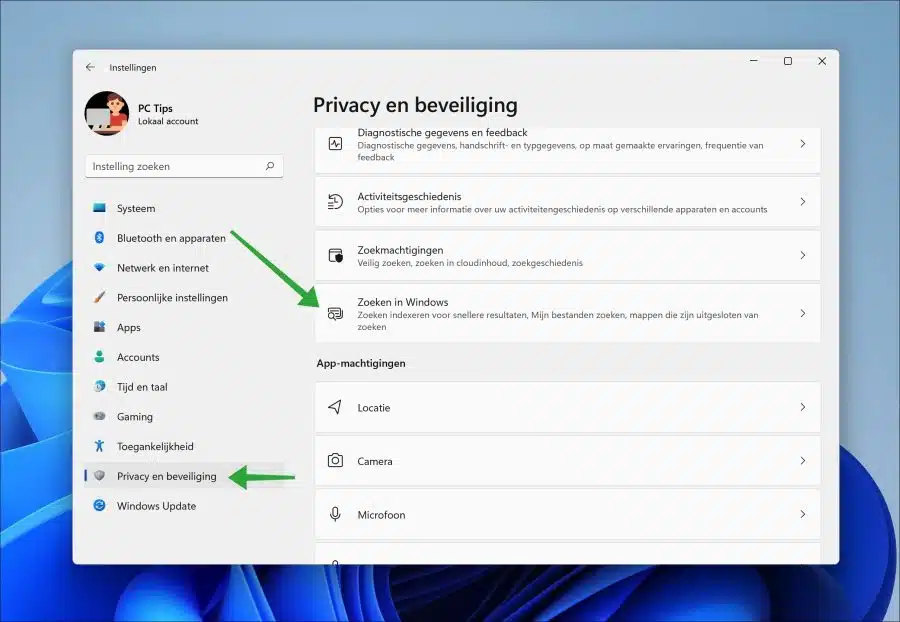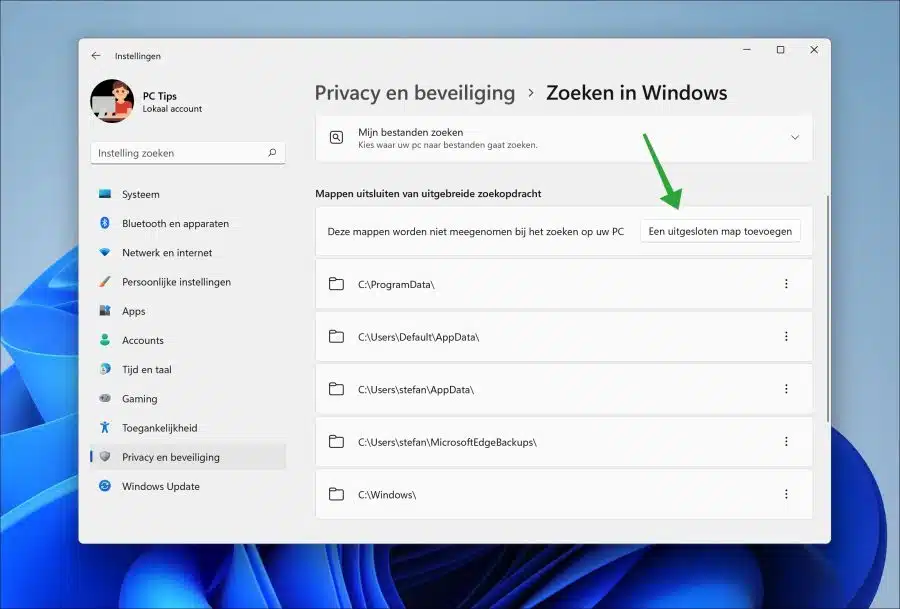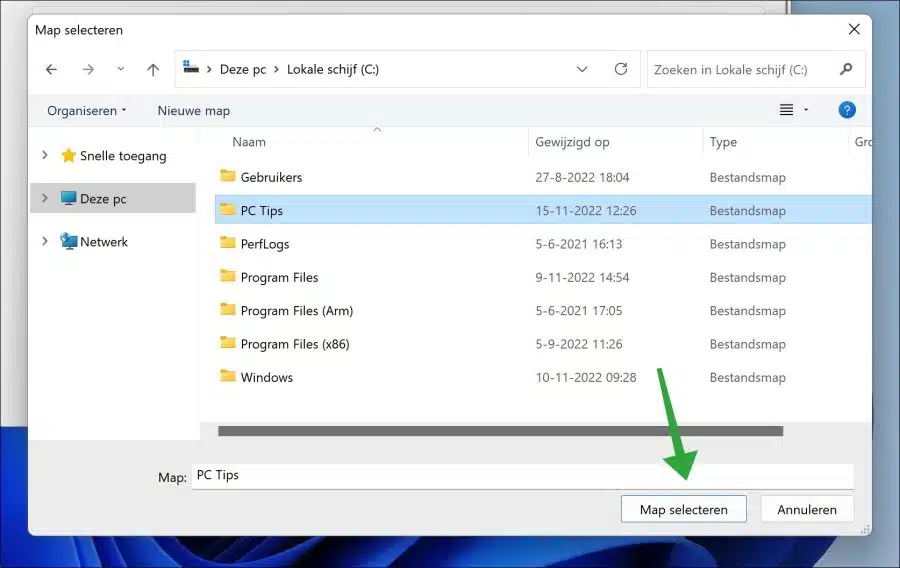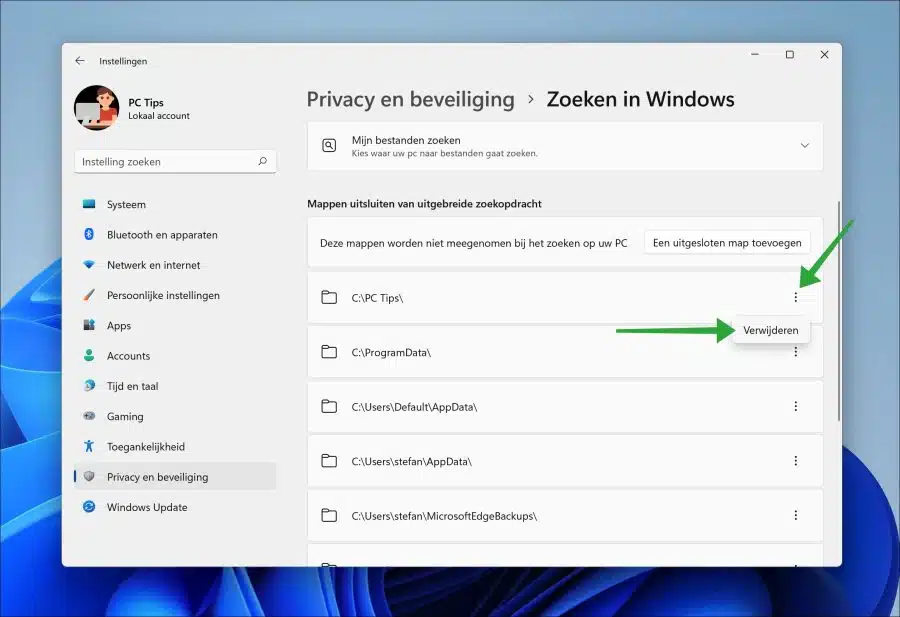Du kannst rein Windows 11 Suche in und nach bestimmten Ordnern. Die Suche ist eine schnelle Möglichkeit, Dateien auf Ihrem Computer zu finden.
Windows 11-Indizes Standardmäßig werden die Benutzerprofilordner verwendet, einschließlich Dokumente, Bilder, Musik, Desktop und mehr. Wenn du das nicht willst Bestimmte Ordner werden in die Indexierung einbezogen und daher bei einer Suche nicht gefunden werden können, können Sie diese Ordner ausschließen.
Durch den Ausschluss bestimmter Ordner können Sie den Ordner und seinen Inhalt aus der „Suche“ in Windows ausblenden. Der Inhalt wird dann nicht sein indiziert und daher nicht in den Suchergebnissen angezeigt.
Schließen Sie bestimmte Ordner in der Windows 11-Suche aus
Über die Datenschutzeinstellungen können Sie Ordner von der Suche in Windows 11 ausschließen.
Einstellungen öffnen. Klicken Sie in den Einstellungen auf „Datenschutz und Sicherheit“ und dann auf „In Windows suchen“.
Standardmäßig sind Ordner bereits von der erweiterten Suche ausgeschlossen. Dies sind die folgenden Ordner.
- c:\Programmdaten\
- c:\users\default\appdata\
- c:\Benutzer\ \Anwendungsdaten\
- c:\Benutzer\ \MicrosoftEdgeBackups\
- c:\windows\
Um hier Ordner hinzuzufügen, klicken Sie auf die Schaltfläche „Ausgeschlossenen Ordner hinzufügen“.
Wählen Sie dann den Ordner aus, den Sie von der erweiterten Suche ausschließen möchten, und klicken Sie auf „Ordner auswählen“.
Sie haben nun einen Ordner von der Suche ausgeschlossen. Dieser Ordner ist jetzt bei der Suche auf einem Windows 11-PC ausgeblendet.
Wenn Sie nun einige Inhalte nicht finden können, überprüfen Sie die ausgeschlossenen Ordner in der Suche. Wenn sich darin ein Ordner befindet, den Sie in die Suche einbeziehen möchten, können Sie diesen Ordner löschen.
Klicken Sie auf die drei horizontalen Punkte und dann auf „Löschen“, um den Ordner erneut zu indizieren und ihn somit in Windows 11-Suchen auffindbar zu machen.
Ich hoffe, das hat Ihnen geholfen. Vielen Dank fürs Lesen!
Lesen Sie auch: